Android之Adapter用法总结
本文转自http://kb.cnblogs.com/a/2328334/,转载请注明原出处。
Android之Adapter用法总结
1.概念
Adapter是连接后端数据和前端显示的适配器接口,是数据和UI(View)之间一个重要的纽带。在常见的 View(ListView,GridView)等地方都需要用到Adapter。如下图直观的表达了Data、Adapter、View三者的关系:

Android中所有的Adapter一览:

由图可以看到在Android中与Adapter有关的所有接口、类的完整层级图。在我们使用过程中可以根据自己的需求实现接口或者继承类进行一定的 扩展。比较常用的有 BaseAdapter,SimpleAdapter,ArrayAdapter,SimpleCursorAdapter等。
- BaseAdapter是一个抽象类,继承它需要实现较多的方法,所以也就具有较高的灵活性;
- ArrayAdapter支持泛型操作,最为简单,只能展示一行字。
- SimpleAdapter有最好的扩充性,可以自定义出各种效果。
- SimpleCursorAdapter可以适用于简单的纯文字型ListView,它需要Cursor的字段和UI的id对应起来。如需要实现 更复杂的UI也可以重写其他方法。可以认为是SimpleAdapter对数据库的简单结合,可以方便地把数据库的内容以列表的形式展示出来。
2.应用案例
1)ArrayAdapter
列表的显示需要三个元素:
a.ListVeiw 用来展示列表的View。
b.适配器 用来把数据映射到ListView上的中介。
c.数据 具体的将被映射的字符串,图片,或者基本组件。
案例一
public class ArrayAdapterActivity extends ListActivity {@Overridepublic void onCreate(Bundle savedInstanceState) {super.onCreate(savedInstanceState);//列表项的数据
String[] strs = {"1","2","3","4","5"};ArrayAdapter<String> adapter = new ArrayAdapter<String>(this,android.R.layout.simple_expandable_list_item_1,strs);setListAdapter(adapter);}}
案例二
public class MyListView extends Activity {private ListView listView;//private List<String> data = new ArrayList<String>();
@Overridepublic void onCreate(Bundle savedInstanceState){super.onCreate(savedInstanceState);listView = new ListView(this);listView.setAdapter(new ArrayAdapter<String>(this, android.R.layout.simple_expandable_list_item_1,getData()));setContentView(listView);}private List<String> getData(){List<String> data = new ArrayList<String>();data.add("测试数据1");data.add("测试数据2");data.add("测试数据3");data.add("测试数据4");return data;}}
上面代码使用了ArrayAdapter(Context context, int textViewResourceId, List<T> objects)来装配数据,要装配这些数据就需要一个连接ListView视图对象和数组数据的适配器来两者的适配工作,ArrayAdapter的构 造需要三个参数,依次为this,布局文件(注意这里的布局文件描述的是列表的每一行的布 局,android.R.layout.simple_list_item_1是系统定义好的布局文件只显示一行文字,数据源(一个List集合)。同时 用setAdapter()完成适配的最后工作。效果图如下:

2)SimpleAdapter
simpleAdapter的 扩展性最好,可以定义各种各样的布局出来,可以放上ImageView(图片),还可以放上Button(按钮),CheckBox(复选框)等等。下面 的代码都直接继承了ListActivity,ListActivity和普通的Activity没有太大的差别,不同就是对显示ListView做了许 多优化,方面显示而已。
案例一
simple.xml
<?xml version="1.0" encoding="utf-8"?> <LinearLayout xmlns:android="http://schemas.android.com/apk/res/android"
android:orientation="vertical"
android:layout_width="fill_parent"
android:layout_height="fill_parent"
> <ImageView
android:id="@+id/img"
android:layout_width="wrap_content"
android:layout_height="wrap_content"
android:layout_margin="5dp"
/> <TextView
android:id="@+id/title"
android:layout_width="wrap_content"
android:layout_height="wrap_content"
android:textColor="#ffffff"
android:textSize="20sp"
/> </LinearLayout>
public class SimpleAdapterActivity extends ListActivity {@Overridepublic void onCreate(Bundle savedInstanceState) {super.onCreate(savedInstanceState);SimpleAdapter adapter = new SimpleAdapter(this, getData(), R.layout.simple, new String[] { "title", "img" }, new int[] { R.id.title, R.id.img });setListAdapter(adapter);}private List<Map<String, Object>> getData() {//map.put(参数名字,参数值)
List<Map<String, Object>> list = new ArrayList<Map<String, Object>>();Map<String, Object> map = new HashMap<String, Object>();map.put("title", "摩托罗拉");map.put("img", R.drawable.icon);list.add(map);map = new HashMap<String, Object>();map.put("title", "诺基亚");map.put("img", R.drawable.icon);list.add(map);map = new HashMap<String, Object>();map.put("title", "三星");map.put("img", R.drawable.icon);list.add(map);return list;} }
案例二
下面的程序是实现一个带有图片的类表。首先需要定义好一个用来显示每一个列内容的xml,vlist.xml
<?xml version="1.0" encoding="utf-8"?><LinearLayout xmlns:android="http://schemas.android.com/apk/res/android" android:orientation="horizontal" android:layout_width="fill_parent"
android:layout_height="fill_parent"> <ImageView android:id="@+id/img" android:layout_width="wrap_content" android:layout_height="wrap_content" android:layout_margin="5px"/><LinearLayout android:orientation="vertical" android:layout_width="wrap_content" android:layout_height="wrap_content"><TextView android:id="@+id/title" android:layout_width="wrap_content" android:layout_height="wrap_content"
android:textColor="#FFFFFFFF" android:textSize="22px" /><TextView android:id="@+id/info" android:layout_width="wrap_content" android:layout_height="wrap_content"
android:textColor="#FFFFFFFF" android:textSize="13px" /></LinearLayout></LinearLayout>
public class MyListView3 extends ListActivity {// private List<String> data = new ArrayList<String>();
@Overridepublic void onCreate(Bundle savedInstanceState) {super.onCreate(savedInstanceState);SimpleAdapter adapter = new SimpleAdapter(this,getData(),R.layout.vlist,new String[]{"title","info","img"},new int[]{R.id.title,R.id.info,R.id.img});setListAdapter(adapter);}private List<Map<String, Object>> getData() {List<Map<String, Object>> list = new ArrayList<Map<String, Object>>();Map<String, Object> map = new HashMap<String, Object>();map.put("title", "G1");map.put("info", "google 1");map.put("img", R.drawable.i1);list.add(map);map = new HashMap<String, Object>();map.put("title", "G2");map.put("info", "google 2");map.put("img", R.drawable.i2);list.add(map);map = new HashMap<String, Object>();map.put("title", "G3");map.put("info", "google 3");map.put("img", R.drawable.i3);list.add(map);return list;}}
使用simpleAdapter的数据用一般都是HashMap构成的List,list的每一节对应ListView的每一行。HashMap 的每个键值数据映射到布局文件中对应id的组件上。因为系统没有对应的布局文件可用,我们可以自己定义一个布局vlist.xml。下面做适配,new一 个SimpleAdapter参数一次是:this,布局文件(vlist.xml),HashMap的 title 和 info,img。布局文件的组件id,title,info,img。布局文件的各组件分别映射到HashMap的各元素上,完成适配。
运行效果如下图:

3)SimpleCursorAdapter
public class SimpleCursorAdapterActivity extends ListActivity {@Overridepublic void onCreate(Bundle savedInstanceState) {super.onCreate(savedInstanceState);//获得一个指向系统通讯录数据库的Cursor对象获得数据来源
Cursor cur = getContentResolver().query(People.CONTENT_URI, null, null, null, null);startManagingCursor(cur);//实例化列表适配器
ListAdapter adapter = new SimpleCursorAdapter(this, android.R.layout.simple_list_item_1, cur, new String[] {People.NAME}, new int[] {android.R.id.text1});setListAdapter(adapter);}}
一定要以数据库作为数据源的时候,才能使用SimpleCursorAdapter,这里特别需要注意的一点是:不要忘了在AndroidManifest.xml文件中加入权限
<uses-permission android:name="android.permission.READ_CONTACTS"></uses-permission>
效果如下:

4)BaseAdapter
有时候,列表不光会用来做显示用,我们同样可以在在上面添加按钮。添加按钮首先要写一个有按钮的xml文件,然后自然会想到用上面的方法定义一 个适配器,然后将数据映射到布局文件上。但是事实并非这样,因为按钮是无法映射的,即使你成功的用布局文件显示出了按钮也无法添加按钮的响应,这时就要研 究一下ListView是如何现实的了,而且必须要重写一个类继承BaseAdapter。下面的示例将显示一个按钮和一个图片,两行字如果单击按钮将删 除此按钮的所在行。并告诉你ListView究竟是如何工作的。
vlist2.xml
<?xml version="1.0" encoding="utf-8"?><LinearLayout xmlns:android="http://schemas.android.com/apk/res/android" android:orientation="horizontal" android:layout_width="fill_parent"
android:layout_height="fill_parent"><ImageView android:id="@+id/img" android:layout_width="wrap_content" android:layout_height="wrap_content" android:layout_margin="5px"/><LinearLayout android:orientation="vertical" android:layout_width="wrap_content" android:layout_height="wrap_content"><TextView android:id="@+id/title" android:layout_width="wrap_content" android:layout_height="wrap_content"
android:textColor="#FFFFFFFF" android:textSize="22px" /><TextView android:id="@+id/info" android:layout_width="wrap_content" android:layout_height="wrap_content"
android:textColor="#FFFFFFFF" android:textSize="13px" /></LinearLayout><Button android:id="@+id/view_btn" android:layout_width="wrap_content" android:layout_height="wrap_content"
android:text="@string/s_view_btn" android:layout_gravity="bottom|right" /></LinearLayout>
/**
002 * @author
003 *
004 */ 005 public class MyListView4 extends ListActivity { 006 007 008 private List<Map<String, Object>> mData; 009 010 @Override 011 public void onCreate(Bundle savedInstanceState) { 012 super.onCreate(savedInstanceState); 013 mData = getData(); 014 MyAdapter adapter = new MyAdapter(this); 015 setListAdapter(adapter); 016 } 017 018 private List<Map<String, Object>> getData() { 019 List<Map<String, Object>> list = new ArrayList<Map<String, Object>>(); 020 021 Map<String, Object> map = new HashMap<String, Object>(); 022 map.put("title", "G1"); 023 map.put("info", "google 1"); 024 map.put("img", R.drawable.i1); 025 list.add(map); 026 027 map = new HashMap<String, Object>(); 028 map.put("title", "G2"); 029 map.put("info", "google 2"); 030 map.put("img", R.drawable.i2); 031 list.add(map); 032 033 map = new HashMap<String, Object>(); 034 map.put("title", "G3"); 035 map.put("info", "google 3"); 036 map.put("img", R.drawable.i3); 037 list.add(map); 038 039 return list; 040 } 041 042 // ListView 中某项被选中后的逻辑
043 @Override 044 protected void onListItemClick(ListView l, View v, int position, long id) { 045 046 Log.v("MyListView4-click", (String)mData.get(position).get("title")); 047 } 048 049 /**
050 * listview中点击按键弹出对话框
051 */ 052 public void showInfo(){ 053 new AlertDialog.Builder(this) 054 .setTitle("我的listview") 055 .setMessage("介绍...") 056 .setPositiveButton("确定", new DialogInterface.OnClickListener() { 057 @Override 058 public void onClick(DialogInterface dialog, int which) { 059 } 060 }) 061 .show(); 062 063 } 064 065 066 067 public final class ViewHolder{ 068 public ImageView img; 069 public TextView title; 070 public TextView info; 071 public Button viewBtn; 072 } 073 074 075 public class MyAdapter extends BaseAdapter{ 076 077 private LayoutInflater mInflater; 078 079 080 public MyAdapter(Context context){ 081 this.mInflater = LayoutInflater.from(context); 082 } 083 @Override 084 public int getCount() { 085 // TODO Auto-generated method stub
086 return mData.size(); 087 } 088 089 @Override 090 public Object getItem(int arg0) { 091 // TODO Auto-generated method stub
092 return null; 093 } 094 095 @Override 096 public long getItemId(int arg0) { 097 // TODO Auto-generated method stub
098 return 0; 099 } 100 101 @Override 102 public View getView(int position, View convertView, ViewGroup parent) { 103 104 ViewHolder holder = null; 105 if (convertView == null) { 106 107 holder=new ViewHolder(); 108 109 convertView = mInflater.inflate(R.layout.vlist2, null); 110 holder.img = (ImageView)convertView.findViewById(R.id.img); 111 holder.title = (TextView)convertView.findViewById(R.id.title); 112 holder.info = (TextView)convertView.findViewById(R.id.info); 113 holder.viewBtn = (Button)convertView.findViewById(R.id.view_btn); 114 convertView.setTag(holder); 115 116 }else { 117 118 holder = (ViewHolder)convertView.getTag(); 119 } 120 121 122 holder.img.setBackgroundResource((Integer)mData.get(position).get("img")); 123 holder.title.setText((String)mData.get(position).get("title")); 124 holder.info.setText((String)mData.get(position).get("info")); 125 126 holder.viewBtn.setOnClickListener(new View.OnClickListener() { 127 128 @Override 129 public void onClick(View v) { 130 showInfo(); 131 } 132 }); 133 134 135 return convertView; 136 } 137 138 } 139 }
下面将对上述代码,做详细的解释,listView在开始绘制的时候,系统首先调用getCount()函数,根据他的返回值得到 listView的长度(这也是为什么在开始的第一张图特别的标出列表长度),然后根据这个长度,调用getView()逐一绘制每一行。如果你的 getCount()返回值是0的话,列表将不显示同样return 1,就只显示一行。
系统显示列表时,首先实例化一个适配器(这里将实例化自定义的适配器)。当手动完成适配时,必须手动映射数据,这需要重写getView()方 法。系统在绘制列表的每一行的时候将调用此方法。getView()有三个参数,position表示将显示的是第几行,covertView是从布局文 件中inflate来的布局。我们用LayoutInflater的方法将定义好的vlist2.xml文件提取成View实例用来显示。然后将xml文 件中的各个组件实例化(简单的findViewById()方法)。这样便可以将数据对应到各个组件上了。但是按钮为了响应点击事件,需要为它添加点击监 听器,这样就能捕获点击事件。至此一个自定义的listView就完成了,现在让我们回过头从新审视这个过程。系统要绘制ListView了,他首先获得 要绘制的这个列表的长度,然后开始绘制第一行,怎么绘制呢?调用getView()函数。在这个函数里面首先获得一个View(实际上是一个 ViewGroup),然后再实例并设置各个组件,显示之。好了,绘制完这一行了。那再绘制下一行,直到绘完为止。在实际的运行过程中会发现 listView的每一行没有焦点了,这是因为Button抢夺了listView的焦点,只要布局文件中将Button设置为没有焦点就OK了。
效果如下:


转载于:https://blog.51cto.com/5282981/936043
相关文章:

【FFmpeg】ffmpeg命令详解(一)
ffmpeg命令详解(一) 1、命令格式2、简述3、详细说明3.1 过滤器3.1.1 简单的过滤器图3.1.2 复杂的过滤器图3.2 流拷贝1、命令格式 ffmpeg [global_options] {[input_file_options] -i input_url} ... {[output_file_options] output_url} ...global_options:全局选项 input_…

从流感预测到智能决策,深度学习能帮企业做哪些事?
未来将只有两种公司,一种是有人工智能的,一种是不赚钱的。这句话大概可以总结两层意思,一方面人工智能让更多的企业面对更广阔的商业前景,另一方面是如果要运用人工智能创造价值,就必须拥抱技术,实现真正的…

寻找隐形冠军 支付宝、微信用得那么溜,可谁知道背后有一名“上海功臣
下午三点半,离晚饭时间还有一段时间,可新沪路上的熟食店“尚老居”门口已经人头攒动。 “阿姨你来啦,今天要点什么?” “老样子,称点烧鹅和蹄髈,阿拉孙子老欢喜吃的,买好正好去接伊放学。” “阿…
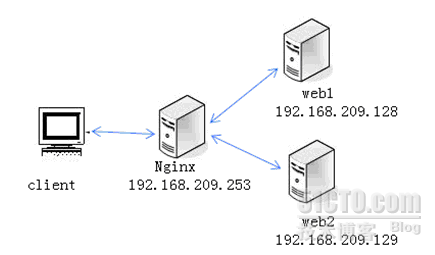
Lnmp安装与配置笔记
——————————————安装与配置——————————————1.相关软件:yum -y install gcc gcc-c autoconf libjpeg libjpeg-devel libpng libpng-devel freetype freetype-devel libxml2 libxml2-devel zlib zlib-devel glibc glibc-devel glib2 glib2-…

【FFmpeg】ffmpeg命令详解(二)
ffmpeg命令详解(二) 4、流选择4.1 自动选择流4.2 手动选择流5、命令行选择详解5.1 命令行选项的值说明:5.2 流说明符5.3 通用选项5.4 主选项5.5 视频相关选项5.6 高级视频选项5.7 音频选项5.8 高级音频选项5.9 字幕选项5.10 高级字幕选项4、流选择 FFmpeg提供了“-map”选项…
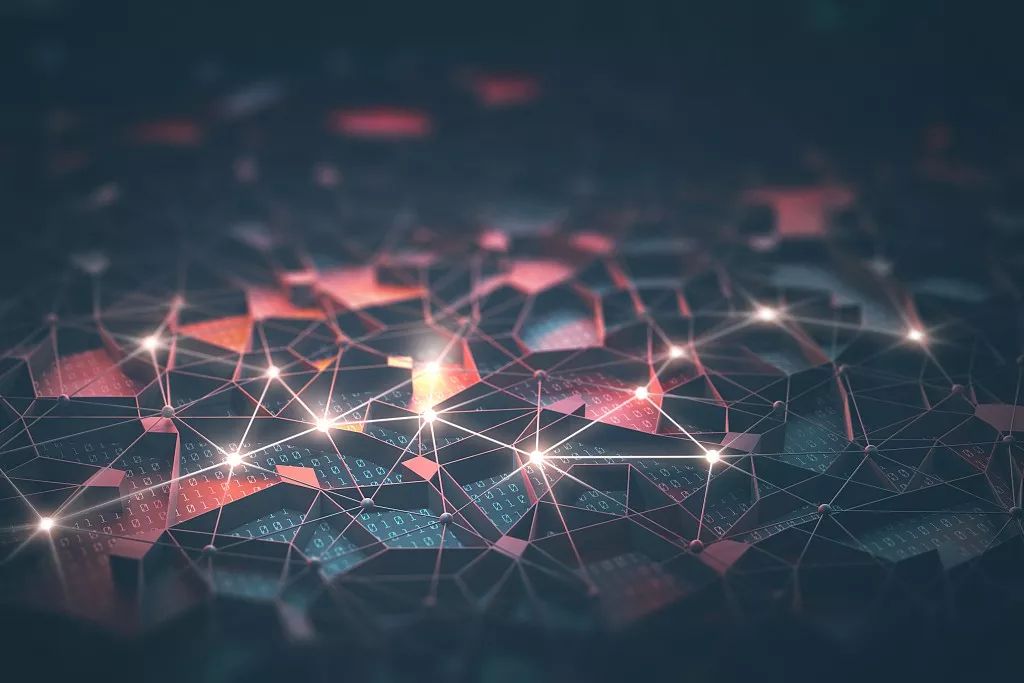
谷歌开源张量网络库TensorNetwork,GPU处理提升100倍!
编译 | 琥珀出品 | AI科技大本营(ID:rgznai100)世界上许多最严峻的科学挑战,如开发高温超导体和理解时空的本质,都涉及处理量子系统的复杂性。然而,这些系统中量子态的数量程指数级增长,使得暴力计算并不可…

Python基础之逻辑运算符
1.在没有()的情况下,not的优先级高于and,and的优先级高于or,即优先级关系为()>not>and>or,同一优先级从左往右计算。 例题,判断下列逻辑语句的结果: 3 > 4 or 4 < 3 and 1 1 1 < 2 a…

《Android开发从零开始》——11.AbsoluteLayoutFrameLayout学习
本节课的主要内容有: 1.介绍AbsoluteLayout布局的使用 2.介绍FrameLayout布局的使用 课程下载地址:http://u.115.com/file/f15a9d5411 课件及地址:http://u.115.com/file/f1b56ce345 【转】转载于:https://blog.51cto.com/professor/1573001

【FFmpeg】ffmpeg命令详解(三)高级选项
ffmpeg命令详解(三)高级选项 1、-map2、-ignore_unknown3、-copy_unknown4、-map_channel5、-map_metadata6、-map_chapters7、-benchmark8、-benchmark_all9、-timelimit10、-dump11、-hex12、-readrate13、-re14、-vsync15、-frame_drop_threshold16、-async17、-adrift_th…
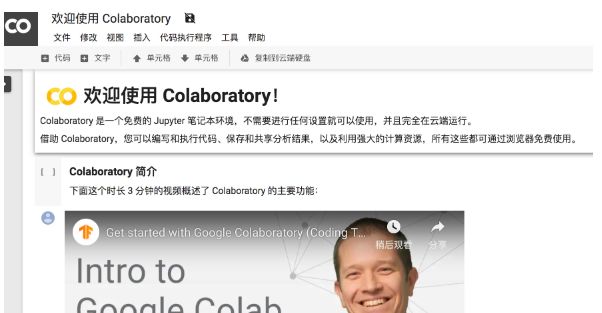
重磅!Google推出了Python最牛X的编辑器......
随着和大数据、人工智能绑定在一起,Python可畏是越来越厉害了!前几天, PYPL(即编程语言流行指数,基于 Google 搜索频率而定)出炉了 6 月编程语言排行榜,Python 拿下 NO.1,成为最流行的编程语言。…
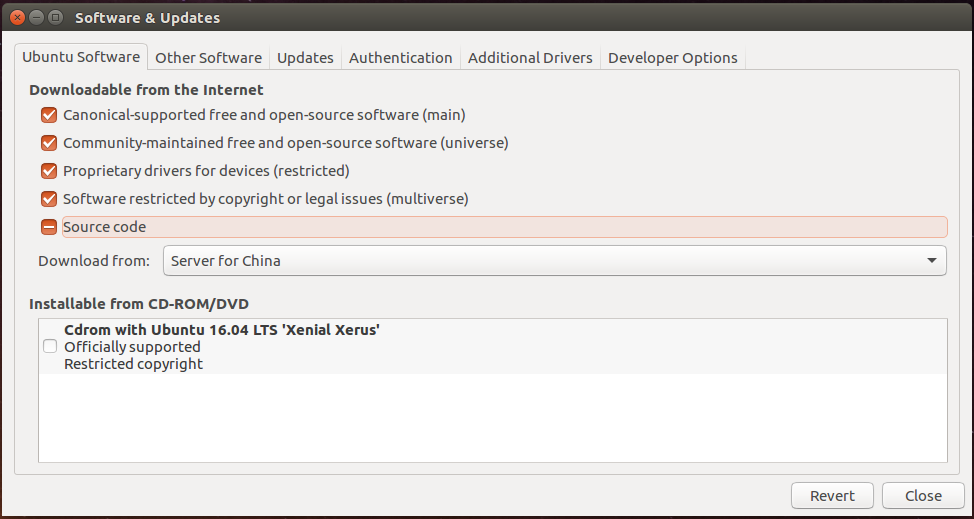
ubuntu16.04 ROS安转及RVIZ启动
1、软件中心配置 首先打开软件和更新对话框,打开后按照下图进行配置(确保你的"restricted", "universe," 和 "multiverse."前是打上勾的): 2、添加源 $ sudo sh -c echo &qu…

Ubuntu下自动挂载Windows分区的方法
用过Ubuntu的都知道,在Ubuntu开机时,Windows的文件系统是不会自动挂载的,每次开机都得手动挂载,确实不方便。多次的手动挂载实在是让我有些烦躁了,遂决定要让我的系统开机时自动挂载文件系统。看了一些网上的教程&…

poj3009
一、题意:给定一个矩形区域,代表冰球场。每个单元格可有四种数值:2是冰球的起始位置;3代表冰球最后需要到达的位置;0代表空,球可通过;1代表障碍物,球碰撞一次后,1变成0&a…

谷歌开源新模型EfficientNet,或成计算机视觉任务新基础
作者 | Mingxing Tan,Quoc V. Le,Google AI译者 | 刘畅责编 | 夕颜出品 | AI科技大本营(id:rgznai100)开发一个卷积神经网络(CNN)的成本通常是固定的。在获得更多资源时,我们通常会按…

【FFmpeg】使用过的命令汇总(持续更新中...)
1、将输出文件的视频比特率设置为 64 kbit/s: ffmpeg -i input.avi -b:v 64k -bufsize 64k output.avi2、将输出文件的帧速率强制为 24 fps: ffmpeg -i input.avi -r 24 output.avi3、将输入文件的帧速率(仅对原始格式有效)强制为 1 fps,将输出文件的帧速率强制为 24 fp…

HLG 1481 Attack of the Giant n-pus【二分+二分图完全匹配】
题意: 有 p 个水手和一个章鱼,章鱼有 n 个脚,知道了所有单位的坐标,和船长以及船员的速度,船长想去攻击章鱼的头部,但是只有在章鱼所有的脚都被水手控制的情况下才会开始朝章鱼头部进攻,问如何分…
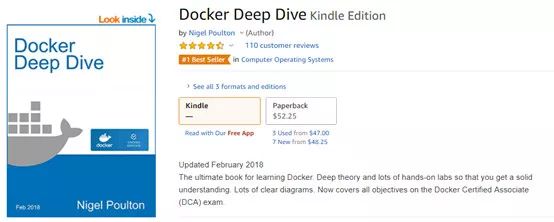
美亚排名超高的Docker入门书,不止简单易懂
在美国亚马逊,有一本书的影响力超高的Docker入门书,在操作系统分类中排行第一,超越了众多实力派Docker书,众多五星好评。也许你有所耳闻,这本书就是《深入浅出Docker》。这是一本关于Docker的图书。这本书的宗旨是从零…

虚拟机配置参数
标准参数:保证所有JVM的实现都可以支持-client设置Hotspot client jvm,64位jdk会忽略该参数并设置-server-Dpropertyvalue用于设置系统属性,如果value中有空格,则需要设置-Dproperty"value value"-server选择Hotspot Se…

【Qt】QAudioDeviceInfo获取不到音频设备
1、问题描述 使用QAudioDeviceInfo在开发机上可以获取本地的音频设备,但是在目标机上获取不到。 已经将libQt5Multimedia库拷贝到目标机上(如果没有将会报错)。 2、原因 没有将audio的插件拷贝到目标机上,audio插件在Qt安装目录…

异常:android.os.NetworkOnMainThreadException
Android 4.1项目:使用新浪微博分享时报: android.os.NetworkOnMainThreadException 网上搜索后知道是因为版本问题,在4.0之后在主线程里面执行Http请求都会报这个错,也许是怕Http请求时间太长造成程序假死的情况吧。那么网上的朋友…

阿里带火的中台到底是什么?白话中台战略
作者 | 王健,ThoughtWorks首席咨询师。 十多年国内外大型企业软件设计开发,团队组织转型经验。一直保持着对技术的热爱,热衷于技术分享。目前专注在企业平台化转型、中台战略规划,微服务架构与实施,大型遗留系统服务化…

【Qt】Ubuntu18.04下解决Qt出现qt.qpa.plugin:Could not load the Qt platform plugin “xcb“问题
1、问题描述 在ubuntu18.04中第一次安装QT5,运行时报错 qtcreator.sh qt.qpa.plugin: Could not load the Qt platform plugin "xcb" in "" even though it was found. This application failed to start because no Qt platform plugin could be init…

Bootstrap4 更新笔记
在bootstrap4里, 1. 旧版本bootstrap well变成了什么? well原本是‘’淡灰墙‘’样式。 Bootstrap 4 Beta card-block is now card-body, and bg-faded is now bg-light: <div class"card card-body bg-light"> Well </div>ref&am…

二、JavaScript基础 学好jQuery要了解的
JavaScript与ECMAScript ECMAScript 通过ECMA-262标准的脚本程序设计语言 ECMAScript标准下有 javascript jscript actionscript JavaScript分为值类型和引用类型两大类,有时也称为原始值和引用值。值类型:存储在栈(stack)中,一个值类型的变量…

一文综述经典的深度文本分类方法
作者 | 何从庆转载自AI算法之心(ID:AIHeartForYou)笔者整理最近几年比较经典的深度文本分类方法,希望帮助小伙伴们了解深度学习在文本分类中的应用。Convolutional Neural Networks for Sentence Classification (EMNLP 2014)Kim在EMNLP2014…

【FFmpeg】便捷函数汇总(持续更新中...)
音频相关: 1、由通道布局获取通道数 int av_get_channel_layout_nb_channels(uint64_t channel_layout);2、由通道数获取默认的通道布局 int64_t av_get_default_channel_layout(int nb_channels);3、返回采样格式对应的字符串名字 const char *av_get_sample_fm…

云服务器代金券
最近腾讯云与阿里云的促销活动都很好,有需要云服务器的可以领取代金券购买 https://www.art-china.club/ 至于配置调试的问题,可以问我,友情帮忙。转载于:https://blog.51cto.com/dnuser/2167896

NLP最新资源:论文、代码、博客、视频一应俱全
整理 | Rachel出品 | AI 科技大本营(ID:rgznai100)【导读】在近几年,NLP 领域得到了快速的发展,包括 ELMo ,BERT在内的新方法不断涌现,显著提高了模型在一系列任务的表现。在本文中,…

android在线播放音乐
2019独角兽企业重金招聘Python工程师标准>>> android在线音乐 一种方法是调用android自带的播放器 //调用系统自带播放器Intent intent new Intent();Uri uri Uri.parse("http://mul1.tximg.cn/music/group/bbs/mp3/44/100715/1279159638887.mp3?z909255638…

head和tail命令详解
基础命令学习目录首页 原文链接:https://www.cnblogs.com/amosli/p/3496027.html 当要查看上千行的大文件时,我们可不会用cat命令把整个文件内容给打印出来,相反,我们可能只需要看文件的一小部分地内容(例如文件的前十…
